
你喜欢标签,我们也喜欢标签。标签是自私密浏览和书签同步以来网络浏览器中最酷的事情,但是你到底有多擅长标签专家呢?
今天我们想要探索一下在Google Chrome上的选项卡式浏览,并向你展示一些你可能不知道的诀窍。
如何打开、固定和关闭选项卡
你可能已经知道基础知识了。若要在Chrome上打开新选项卡,请单击“新建选项卡”按钮。或者,也可以在Windows上使用键盘快捷键Ctrl+T(或者在Mac上使用Command+T)。
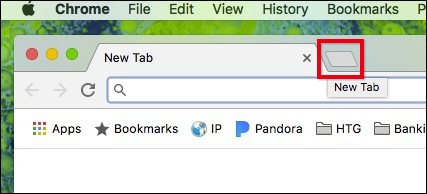
要关闭选项卡,请单击每个选项卡上的X,或者在Windows上按Ctrl+W(在Mac上按Command+W)。
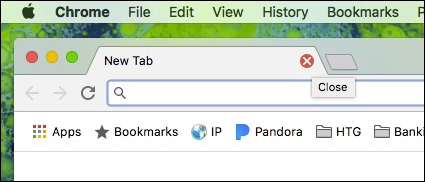
好的,这些都很简单,但是让我们更深入地研究一下,并向您展示您还可以做些什么。
如果要重新排序选项卡,可以单击并拖动它们以满足您的需要。
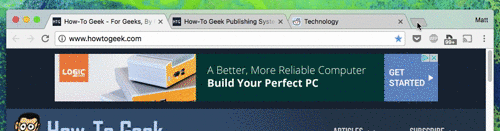
同样,如果您希望在新窗口中打开选项卡,请将其拖出当前浏览器窗口,然后将其拖放到桌面上的其他位置。
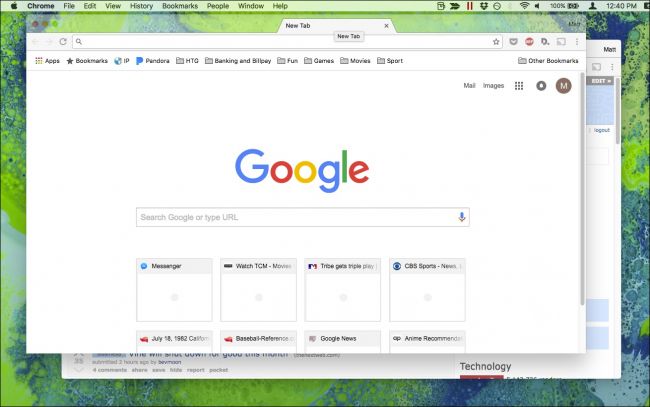
右键单击任何打开的选项卡,然后检查您可以使用的选项。
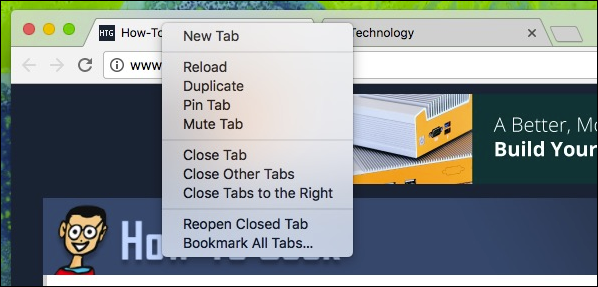
New Tab、Reload和Duplicate选项非常明显。
固定选项卡意味着它将作为一个小选项卡向左滑动,从一个浏览器会话持续到另一个浏览器会话。关闭Chrome,重新打开,标签将一直固定,直到您解开或关闭它。这些标签非常适合你随时打开的标签,比如你的电子邮件。
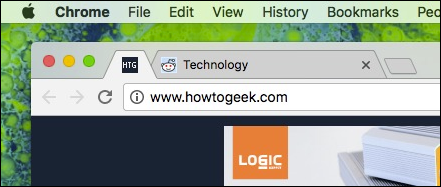
静音选项卡将使嘈杂的选项卡(如自动播放视频)静音。您也可以单击关闭按钮旁边的小扬声器图标将选项卡静音。
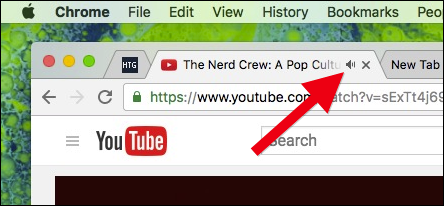
正如我们所讨论的,关闭选项卡很容易,但是如果您有很多打开的选项卡,并且您不想逐个关闭每个选项卡,您可以右键单击您想要保留的选项卡,然后选择“关闭其他选项卡”。
另一方面,如果您在选项卡堆的开头排列了一些重要的选项卡,并且您不想关闭其他所有选项卡,则可以右键单击要保持打开状态的最后一个选项卡,然后选择“关闭右侧的选项卡”。
右键单击菜单上的最后两个选项允许您重新打开可能无意中关闭的选项卡。在Windows上,键盘快捷键是Ctrl+Shift+T,在Mac上,快捷键是Command+Shift+T。学学吧。它是浏览器中最有用的键盘快捷键之一。
最后,如果你打开了一组有用的标签,并且你认为它们都值得加书签,那么你可以选择“为所有标签加书签”。
您应该知道的与制表符相关的键盘快捷键
Chrome有很多键盘快捷键(我们已经提到过其中一些)来更好地导航和操作标签。下面是一份方便的清单:
打开新选项卡。 窗口:Ctrl+T。 MAC:Command+T。 重新打开上次关闭的选项卡。 窗口:Ctrl+Shift+T。 MAC:Command+Shift+T。 移动到下一个打开的选项卡。 窗口:Ctrl+Tab或Ctrl+PgDn。 Mac:Command+Option+右箭头。 移动到上一个打开的选项卡。 窗口:Ctrl+Shift+Tab或Ctrl+PgUp。 Mac:Command+Options+向左箭头。 移动到特定选项卡。 窗口:Ctrl+1到Ctrl+8。 Mac:Command+1到Command+8。 移到最后一个选项卡。 窗口:Ctrl+9。 Mac:Command+9。 在当前选项卡中打开主页。 仅限Windows:Alt+Home。 从您的浏览历史记录中打开上一页。 窗口:Alt+向左箭头。 Mac:Command+[或Command+向左箭头。 打开浏览历史记录中的下一页。 窗口:Alt+向右箭头。 Mac:Command+]或Command+右箭头。 关闭当前选项卡。 窗口:Ctrl+W或Ctrl+F4。 Mac:Command+W。 关闭所有打开的选项卡和Chrome。 窗口:Ctrl+Shift+W。 Mac:Command+Shift+W
请注意,这些快捷键的Windows版本也可以在Linux上使用。
如何选择启动Chrome时显示的选项卡
您可以指定Chrome启动新会话的选项卡(如果有)。要访问这些设置,请单击浏览器窗口右上角的三个点,然后选择“设置”。

在设置中,查看“启动时”部分
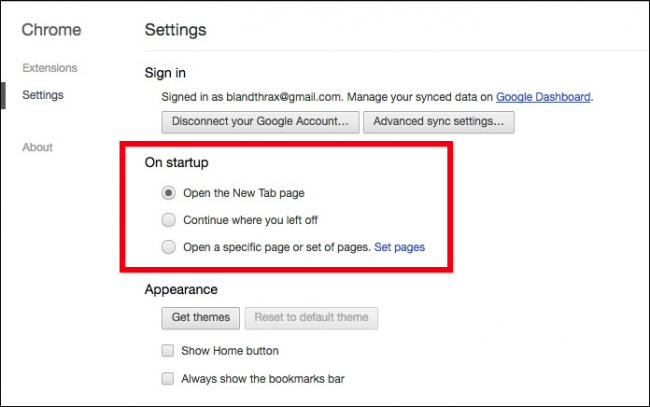
你有三个选择。Chrome总是可以打开一个新的会话到New Tab页面,你可以从上次的会话继续(你之前打开的所有标签都会像你离开时一样重新出现),或者Chrome也可以打开到一组特定的页面(比如你最喜欢的新闻源)。
如果你选择走最后一条路线,点击“设置页面”,你将被要求选择你想要用来打开Chrome的标签。
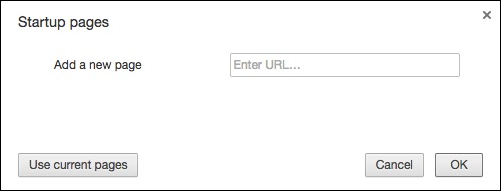
为了方便起见,您可以按照您希望的顺序打开所有页面,然后使用上面对话框上的“使用当前页面”按钮来设置启动页面。
借助扩展功能,让您的选项卡发挥更大作用
最后,您可以使用扩展来扩展Chrome标签的功能。
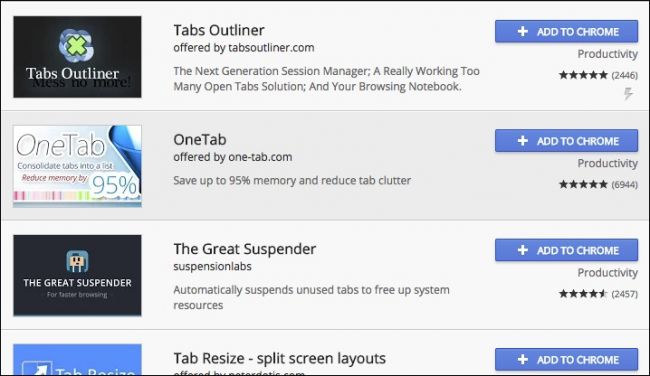
你可能有一些特别的想法,比如想要更改新的选项卡页面,以列表的形式查看选项卡,或者在不使用选项卡的时候让它们进入睡眠状态。或者,也可能你只是想浏览一下扩展,看看弹出的是什么。
有几十个有用的扩展可供选择,您肯定会找到一些有用的东西-甚至可能是您不知道自己需要的东西!
相关:如何在Chrome中自定义新选项卡页
在Chrome中,标签页真的很容易掌握,而且它们的功能比看起来要多得多。当然,至少记住几个键盘快捷键是有帮助的,但使用选项卡上下文菜单确实会派上用场。现在,你再也不用费劲地手动关闭每个标签页,每次启动Chrome时都要重新打开同一页,也不用去想音乐是从哪里来的了。